Βεβαιωθείτε ότι η οθόνη είναι πλήρως συμβατή με τον υπολογιστή σας για να αποφύγετε προβλήματα
- Βεβαιωθείτε ότι έχετε εγκατεστημένα τα πιο πρόσφατα προγράμματα οδήγησης γραφικών για να αποφύγετε προβλήματα με τις εξωτερικές οθόνες.
- Η ρύθμιση της αποκλειστικής κάρτας γραφικών σας ως προεπιλεγμένου επεξεργαστή μπορεί να βοηθήσει σε αυτό το ζήτημα.
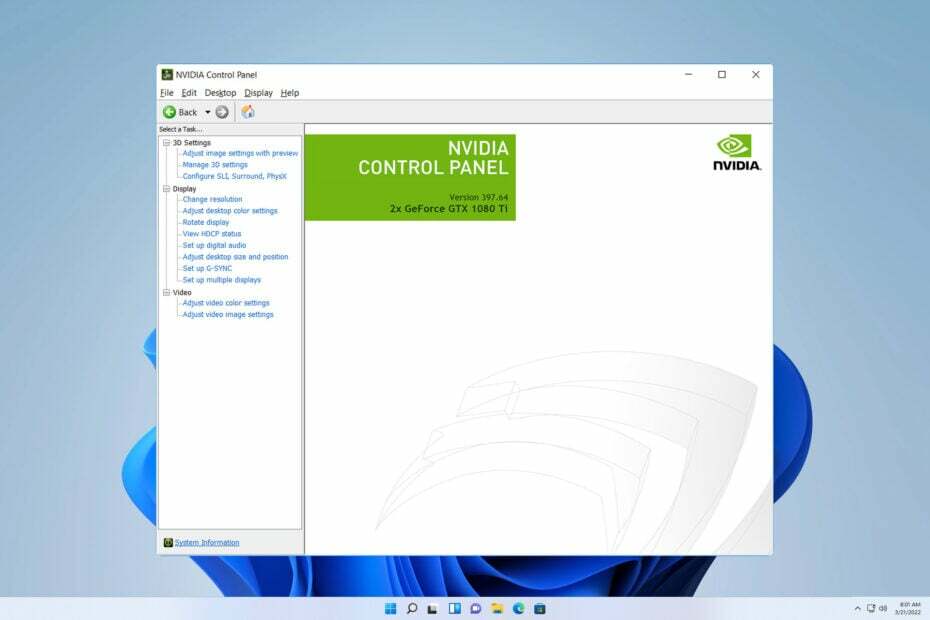
ΧΕΓΚΑΤΑΣΤΑΣΗ ΚΑΝΟΝΤΑΣ ΚΛΙΚ ΣΤΟ ΑΡΧΕΙΟ ΛΗΨΗΣ
- Κατεβάστε το Outbyte Driver Updater.
- Εκκινήστε το στον υπολογιστή σας για να βρείτε όλα τα προβληματικά προγράμματα οδήγησης.
- Στη συνέχεια, κάντε κλικ Ενημέρωση & Εφαρμογή επιλεγμένα για να λάβετε τις πιο πρόσφατες εκδόσεις προγραμμάτων οδήγησης.
- Έγινε λήψη του OutByte Driver Updater από 0 αναγνώστες αυτόν τον μήνα.
Πολλοί χρησιμοποιούν εξωτερικές οθόνες με τους φορητούς υπολογιστές τους επειδή προσφέρουν περισσότερο χώρο και καλύτερη ποιότητα. Ωστόσο, πολλοί χρήστες ανέφεραν ότι μια εξωτερική οθόνη δεν χρησιμοποιεί GPU.
Δυστυχώς, αυτό δεν είναι το μόνο ζήτημα και πολλοί ανέφεραν ότι α η δεύτερη οθόνη δεν ανιχνεύεται στον υπολογιστή τους.
Αυτό μπορεί να είναι πρόβλημα και να επηρεάσει την απόδοσή σας, επομένως είναι σημαντικό να το διορθώσετε και αυτός ο οδηγός θα σας δείξει τους καλύτερους τρόπους για να το κάνετε, οπότε ας ξεκινήσουμε.
Γιατί η οθόνη μου δεν χρησιμοποιεί GPU;
- Η οθόνη δεν είναι συμβατή με πρότυπα HDMI ή καλώδια HDMI.
- Τα αποκλειστικά γραφικά δεν έχουν οριστεί ως ο προεπιλεγμένος επεξεργαστής γραφικών.
Οι εξωτερικές οθόνες χρησιμοποιούν GPU;
Σε φορητούς υπολογιστές, τα ενσωματωμένα γραφικά αποδίδουν τη διεπαφή χρήστη και άλλα στοιχεία γραφικών. Αυτό σημαίνει ότι ενσωματωμένα γραφικά θα χρησιμοποιηθούν και σε εξωτερικές οθόνες.
Μόνο αν ξεκινήσετε μια απαιτητική εφαρμογή, όπως ένα βιντεοπαιχνίδι, ο φορητός σας υπολογιστής θα αναγκαστεί να αλλάξει σε μια αποκλειστική GPU.
Αφού το κάνετε αυτό, δεν έχει σημασία αν το παιχνίδι εμφανίζεται σε εσωτερική ή εξωτερική οθόνη, θα τρέξει στην αποκλειστική GPU σας.
Τι μπορώ να κάνω εάν μια εξωτερική οθόνη δεν χρησιμοποιεί GPU;
Πριν ξεκινήσουμε, υπάρχει ένα πράγμα που πρέπει να ελέγξετε:
- Βεβαιωθείτε ότι τα καλώδια και οι θύρες σας είναι συμβατά με την οθόνη σας.
1. Εγκαταστήστε ξανά το πρόγραμμα οδήγησης γραφικών
- Τύπος Windows πλήκτρο + Χ και επιλέξτε Διαχειριστή της συσκευής.

- Εντοπίστε την κάρτα γραφικών σας. Κάντε δεξί κλικ και επιλέξτε Απεγκατάσταση συσκευής.
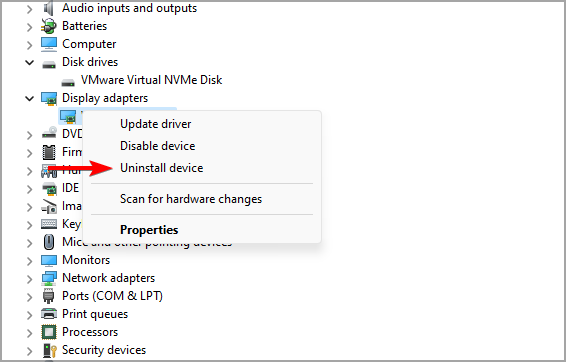
- Εάν είναι διαθέσιμο, ελέγξτε το Καταργήστε το λογισμικό προγράμματος οδήγησης για αυτήν τη συσκευή και κάντε κλικ Απεγκατάσταση.
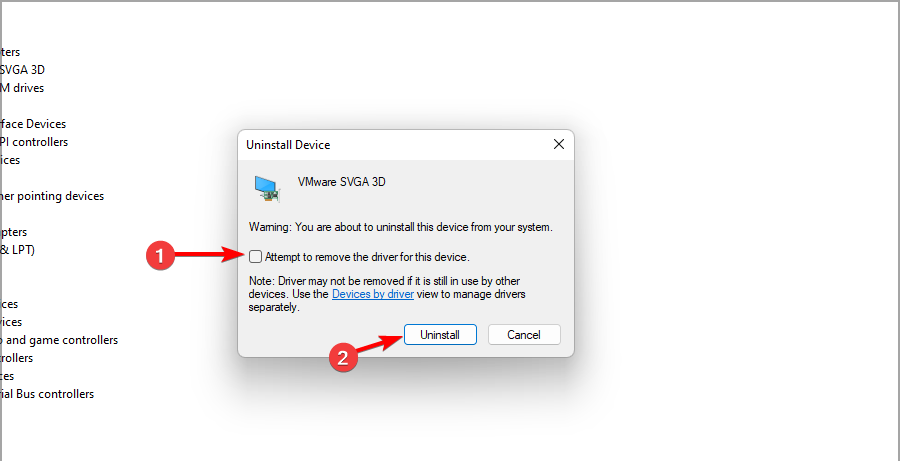
Αφού απεγκαταστήσετε το πρόγραμμα οδήγησης, πρέπει να το κάνετε ενημερώστε το πρόγραμμα οδήγησης γραφικών και ελέγξτε αν αυτό λύνει το πρόβλημα.
Κατά την απεγκατάσταση των προγραμμάτων οδήγησης, ορισμένοι χρήστες συνιστούν τη χρήση Πρόγραμμα απεγκατάστασης προγράμματος οδήγησης οθόνης, οπότε μπορεί να θέλετε να το δοκιμάσετε και αυτό.
2. Ορίστε μια προτιμώμενη GPU
- Ανοιξε Πίνακας Ελέγχου Nvidia.
- Επιλέγω Διαχείριση ρυθμίσεων 3D.
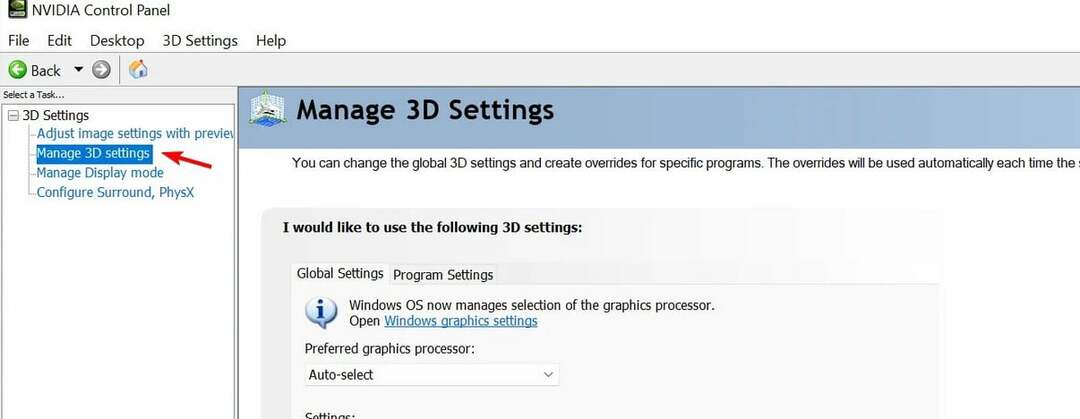
- Τώρα πηγαίνετε στο Ρυθμίσεις προγράμματος.
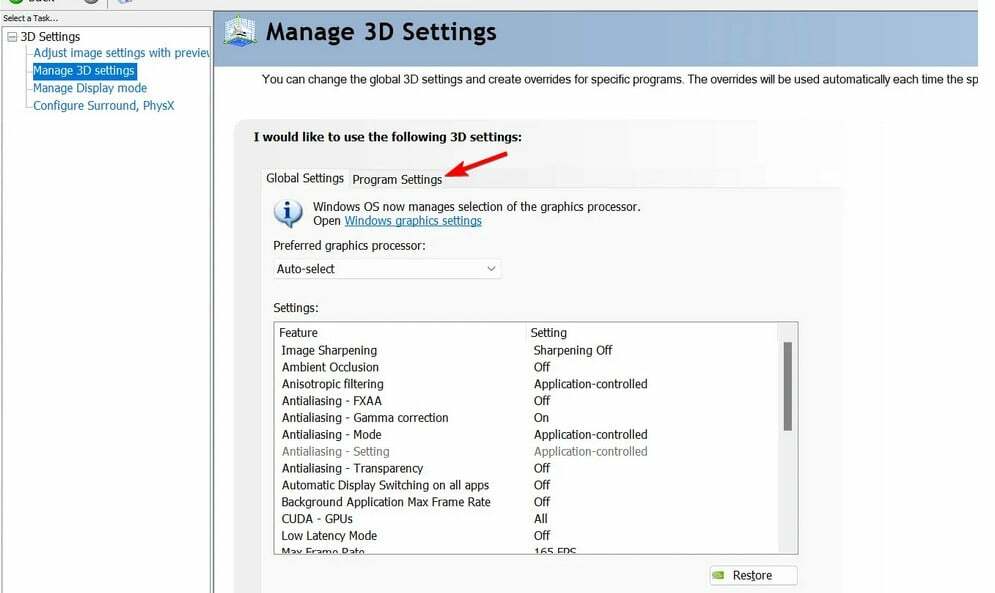
- Επιλέξτε την εφαρμογή που θέλετε να χρησιμοποιήσετε για την GPU σας.
- Σειρά Προτιμώμενος επεξεργαστής γραφικών προς την Επεξεργαστής Nvidia υψηλής απόδοσης.
- Ξεκινήστε την εφαρμογή και μετακινήστε την στην εξωτερική οθόνη.
Όπως μπορείτε να δείτε, αυτό είναι ένα δευτερεύον ζήτημα και είναι φυσιολογική συμπεριφορά, καθώς η εξωτερική οθόνη δεν χρησιμοποιεί GPU από προεπιλογή.
- Η Indic Input 3 Gujarati δεν λειτουργεί στα Windows 11 [Διόρθωση]
- BSoD: Πώς να το διορθώσετε
- Σφάλμα 8007007e: Πώς να το διορθώσετε στα Windows 10 & 11;
- Ο έλεγχος υγείας υπολογιστή δεν εμφανίζει αποτελέσματα: 3 τρόποι για να το διορθώσετε
Ωστόσο, υπάρχουν πιο σοβαρά προβλήματα που μπορείτε να αντιμετωπίσετε, ένα από αυτά είναι το η εξωτερική οθόνη δεν ανιχνεύεται μετά τον ύπνο, ωστόσο, το διορθώσαμε σε ξεχωριστό οδηγό.
Ποια μέθοδο χρησιμοποιήσατε για να διορθώσετε αυτό το πρόβλημα, ενημερώστε μας στα παρακάτω σχόλια.
Εξακολουθείτε να αντιμετωπίζετε προβλήματα; Διορθώστε τα με αυτό το εργαλείο:
ΕΥΓΕΝΙΚΗ ΧΟΡΗΓΙΑ
Ορισμένα ζητήματα που σχετίζονται με το πρόγραμμα οδήγησης μπορούν να επιλυθούν πιο γρήγορα χρησιμοποιώντας μια προσαρμοσμένη λύση προγράμματος οδήγησης. Εάν εξακολουθείτε να αντιμετωπίζετε προβλήματα με τα προγράμματα οδήγησης, απλώς εγκαταστήστε OutByte Driver Updater και να το θέσει σε λειτουργία αμέσως. Έτσι, αφήστε το να ενημερώσει όλα τα προγράμματα οδήγησης και να διορθώσει άλλα προβλήματα υπολογιστή σε χρόνο μηδέν!
